احتمالا واژه دی ان اس به گوش شما دوستان عزیز خورده است یا افرادی را دیده اید که هنگامی بازی کردن به صورت آنلاین، دی ان اس خودشان را فعال میکنند. اما dns چیست؟ چگونه باید dns را فعال کنیم؟ تغییر dns در ps5 و ps4 چگونه است؟
شاید این سوالات در حال حاضر ذهن شما را درگیر کرده باشد، اصلا عجله نکنید و با ما همراه باشید که پاسخ سوالتان را دریافت کنید. dns مخفف کلمه ی Domain Name System است. دی ان اس همانند یک مترجم است و دامنه ورودی را به یک آی پی برای کامپیوتر و کنسول ها به صورت اعداد همانند ( 87.728.23.839) تبدیل میکند؛ این نوع از تبدیل آی پی به اعداد برای خوانده شدن بهتر از سمت کامپیوتر و کنسول بازی است.
به صورت کلی سیتسم نام دامنه و تمامی کد های دی ان اس زیر ساخت در بستر فضای وب دارند که در زندگی روزمره ما از آن ها استفاده میکنیم. تمامی دی ان اس ها به سرور هایی متصل هستند که بر حسب سرعت و نوع اتصال و ایمن بود آن به دسته های متفاوتی تقسیم میشوند. (دوستان عزیز به خاطر سرعت اتصال است که بسیاری از گیمر های روز دنیا از دی ان اس های اختصاصی برای بازی کردن استفاده میکنند. هنگامی که شما از دی ان اس برای اتصال به شبکه استفاده میکنید، قطعا که نوع اتصال، سرعت و امنیت شبکه به صورت کاملا تغییر میکند. این تغییر به نفع گیمر بوده چون سرعت اتصال افزایش و پینگ بازی کاهش پیدا میکند)
فهرست مطالب
چرا باید تنظیمات DNS پلی استیشن را تغییر دهیم ؟
تا به الان با مفهوم کلی DNS آشنا شدید و از اهمیت استفاده از آن هم باخبر شدید. اما چرا باید تغییر dns در ps5 و ps4 را به ارمغان آوریم؟ پیشنهاد ما به شما گیمرها آن است که اگر علاقه به بازی آنلاین و بتل رویال دارید، قطعا که باید DNS پلی استیشن خودتان را تنظیم کنید، زیرا که در بازی های آنلاین سرعت اتصال و پینگ پایین بسیار مهم است و در صورتی که شما به عنوان مثال پینگ بالایی داشته باشید، قطعا که هنگام بازی احساسی نارضایتی خواهید داشت به این دلیل باید از دی ان اس استفاده کنید.
به صورت کلی دلایل تغییر dns در ps5 و ps4 عبارت اند از :
- دسترسی نداشتن به فروشگاه پلی استیشن: دوستان عزیز همانطور که خود شما در جریان هستید، متاسفانه کشور ایران جزء کشور های تحریمی برای دریافت خدمات پلی استور پلی استیشن است و زمانی که شما با آی پی اینترنت ایران وارد فروشگاه پلی استیشن شدید ممکن است که فروشگاه از دسترس خارج شود.برای رفع این مشکل کافی است که شما تغییر dns در ps5 و ps4 را انجام دهید که این نوع از مشکلات حل شود. (با تغییر دی ان اس، آی پی ارائه شده به فروشگاه پلی استیشن تغییر میکند و آی پی ایران شناسایی نخواهد شد)
- رفع مشکل در چت صوتی و قابلیت های دیگر : یکی دیگر از مشکلات رایج، مشکل چت صوتی در بازی های آنلاین است. این مشکل از چندین جهت منشا میگیرد. به عنوان مثال یکی از دلایل ایجاد مشکل در چت های صوتی، کاهش سرعت اتصال به اینترنت است. شما برای رفع این مشکل میتوانید تغییر dns در ps5 و ps4 را انجام داده تا سرعت اتصال شما به شبکه های داده افزایش یابد. (با یک تغییر دی ان است که به راحتی انجام میشود، به راحتی میتوانید این مشکل را حل کنید)
- اتصال به بازی هایی که کشور ما را تحریم کرده اند : یکی از دلایل بسیار مهم برای این که ما از DNS استفاده کنیم، بهره مند شدن از بازی هایی است که کشور ایران را تحریم کرده اند. بازی های آنلاین امروزه جزء پرطرفداران ترین ها هستند ولی متاسفانه برخی از این بازی ها دسترسی برای کشور ایران را بسته اند و شما نمیتوانید با آی پی ایران وارد این بازی ها شوید. بهترین کاری که میتوانید انجام دهید، تغییر دی ان اس است که در نهایت آی پی شما تغییر خواهد کرد و به راحتی میتوانید به این نوع از بازی ها دسترسی داشته باشید.
- کاهش پینگ و افزایش سرعت : برای یک گیمری که به صورت آنلاین بازی میکند، هیچ چیز مهمتر از پینگ پایین و سرعت مناسب (بدون لگ) نیست. متاسفانه بسیاری از گیمر ها به هنگام بازی های بتل رویال با افزایش پینگ و لگ مواجه بوده اند و این موضوع باعث باخت در بازی های بتل رویال میشود و تمامی زحمات چندین ساعت بازی کردن هدر خواهد رفت. اما چاره چیست؟ باید چکار کرد؟ تغییر dns در ps5 و ps4 یکی از روش های افزایش سرعت بازی و کاهش پینگ است. شما میتوانید با اتصال به یک دی ان اس، سرعت اتصال به شبکه را افزایش دهید و در نهایت پینگ کاهش خواهد یافت.
نحوه تغییر dns در ps5 :
همراهان عزیز تا به الان با موضوعات متعددی همانند مفهوم دی ان اس و دلایل تغییر dns در ps5 و ps4 آشنا شدید و حالا در این بخش به صورت اختصاصی به نحوه تغییر DNS در PS5 خواهیم پرداخت:
- منو تنظیمات : برای تغییر دی ان اس در پی اس فایو اصلا نباید کار آن چنانی انجام دهید. ابتدا کافی است که وارد منو تنظمات شوید و سپس بر روی بخش Network کلیک کنید. در نوار سمت چپ صفحه ایی که باز میشود، شما میتوانید بر روی گزینه Settings کلیک کنید. (دوستان عزیز در اولین مرحله از نحوه تغییر دی ان اس در پی اس فایو کافی است که بخش تنظیمات را به خوبی پیدا کنید و نیاز نیست کار دیگری انجام دهید)
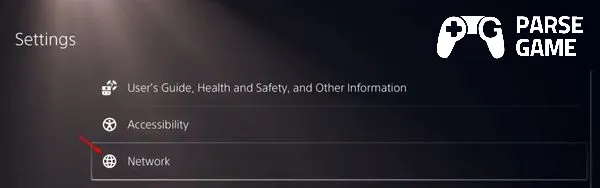
- فهرست شبکه ها : بعد از وارد شدن به بخش Settings کافی است که بر روی گزینه Set Up Internet Connection کلیک کنید، بعد از کلیک برای شما نواری از فهرست شبکه ها باز میشود. حالا نوبت آن فرا رسیده که به دنبال شبکه ایی باشید که هم اکنون از آن استفاده میکنید. (بعد از پیدا کردن شبکه کافی است که بر روی آن کلیک کنید). حالا برای شما منو جدیدی باز میشود و شما میتوانید Advanced Settings را از منوی جدید خودتان انتخاب کنید، با کلیک کردن بر روی این گزینه تنظیمات پیشرفته ی شبکه برای شما باز خواهد شد و میتوانید گزینه های متعددی را مشاهده کنید.
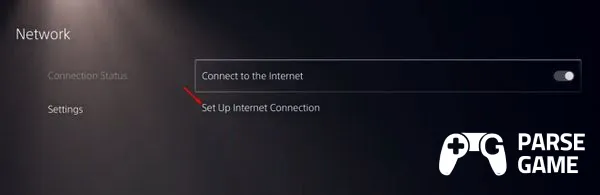
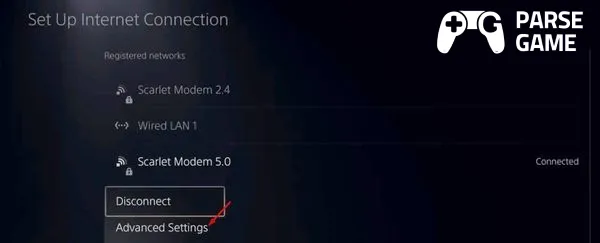
- غیر فعال کردن تنظیمات خودکار : بعد از وارد شدن به تنظیمات پیشرفته کافی است که بر روی DNS Settings کلیک کنید و بعد Manual را انتخاب کنید. دوستان توجه داشته باشید که تمامی تنظیمات این بخش به طور خودکار روی Automatic قرار گرفته است و شما برای این که dns اختصاصی روی این بخش تنظیم کنید، کافی است که این گزینه را تغییر دهید.
گزینه Automatic را تغییر داده و گزینه ی Primary DNS استفاده کنید. (بهتر است این بخش را روی 8.8.4.4 تنظیم کنید) و بعد از اعمال کردن تنظیمات این فیلد، کافی است که بر روی Secondary DNS کلیک کنید. (برای این بخش هم بهتره از 8.8.8.8 استفاده کنید) و در نهایت تغییرات را تایید کنید.
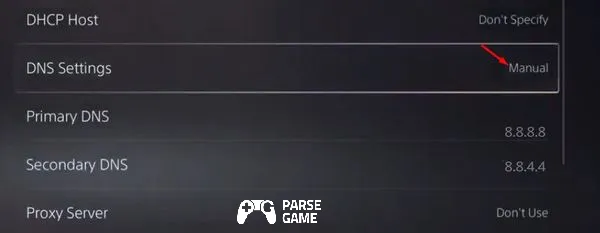
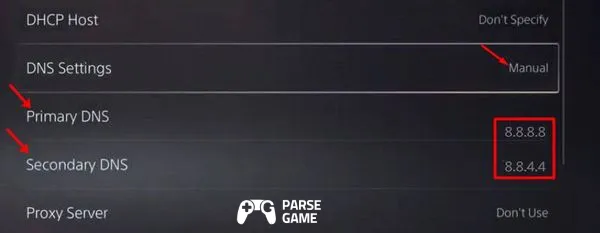
به همین راحتی شما تغییر dns در ps5 را به ارمغان آورده اید، حالا باید کمی منتظر بمانید تا شبکه جدید توسط خود پلی استیشن 5 مورد بررسی قرار گیرد.
نحوه تغییر dns در ps4 :
ابتدا وارد یک یوزر شوید، سپس به داخل setting رفته و برروی گزینه network را انتخاب کنید. تیک connect to internet را فعال کنید و سپس گزینه set up internet connection را انتخاب کنید.
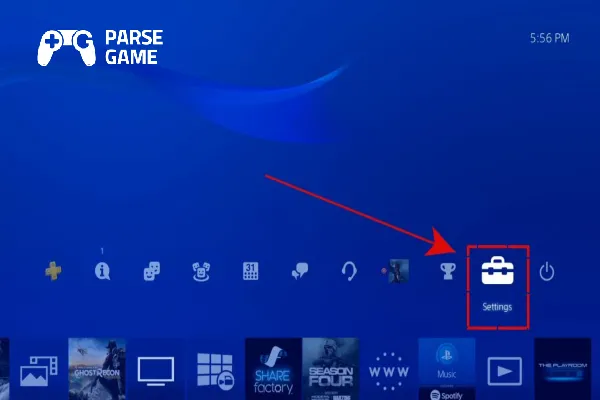
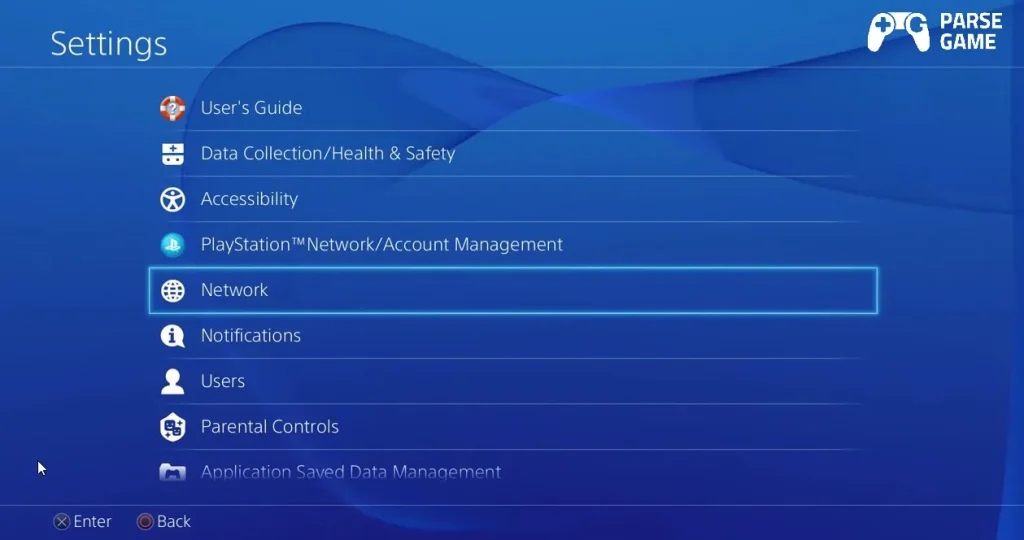
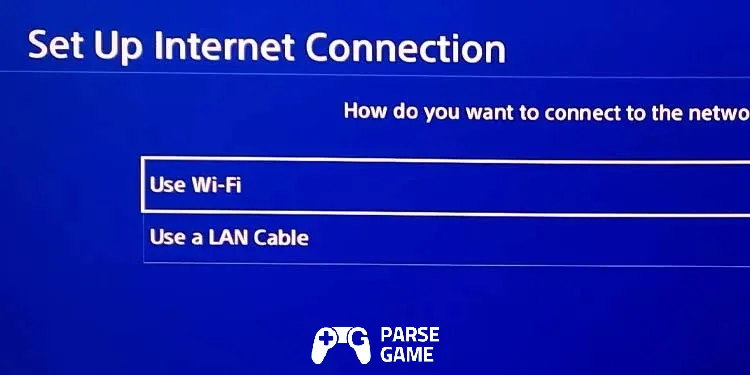
بعد از انتخاب کردن نوع اتصال اینترنت نوبت آن فرا رسیده است که گزینه use wi-fi را انتخاب کنید و سپس بر روی گزینه custom کلیک کنید در صفحه ی بعدی یک شبکه وای فای را انتخاب کنید.
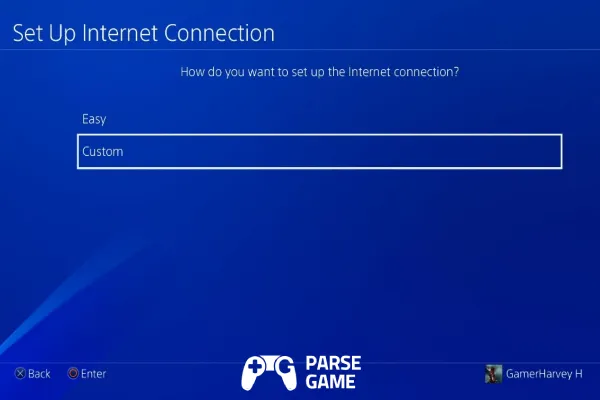
قسمت ip address setting گزینه automatic را انتخاب کرده و در قسمت dhcp host name گزینه do not specify را کلیک کنید. حالا در قسمت dns settings برروی manual کلیک کنید و برای primary و secondary دی ان اس دلخواه خودتان را قرار دهید و سپس گزینه next را بزنید.
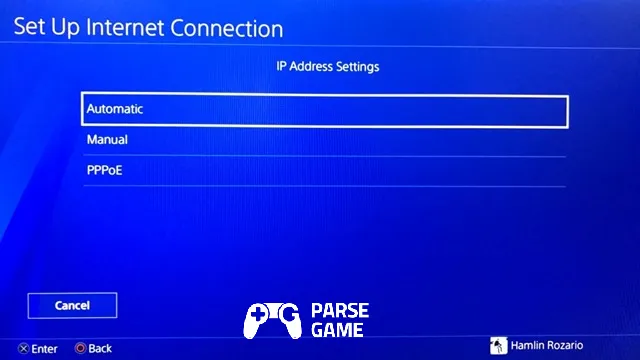
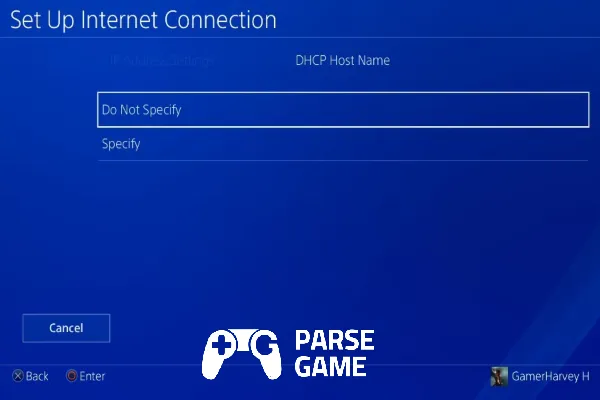
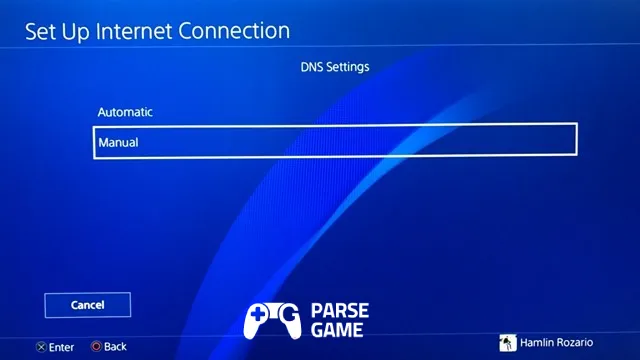
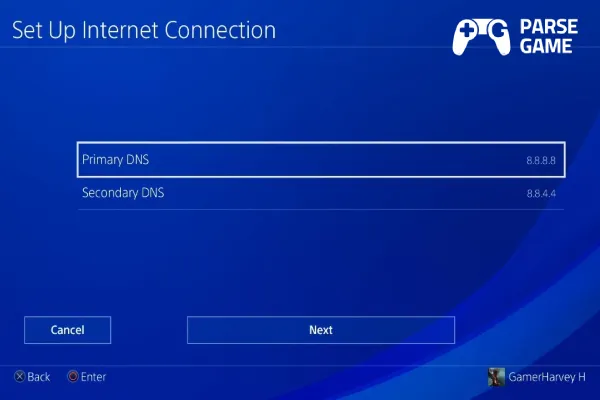
در قسمت mtu setting نیز گزینه automatic را کلیک کنید و همچنین در قسمت proxy server نیز گزینه do not use را انتخاب کنید.
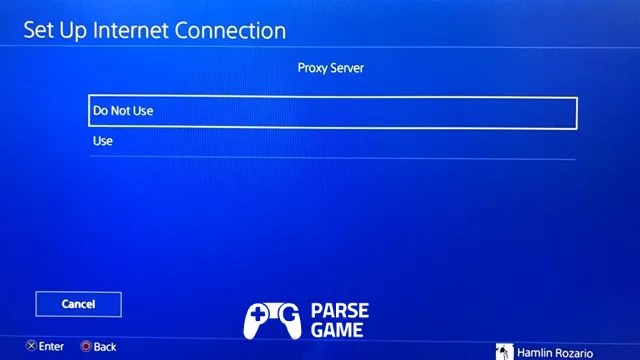
و در مرحله ی آخر گژینه test internet connection را کلیک کنید تا تنظیمات شبکه اینترنت برروی دستگاه ps4 اعمال شود، به همین راحتی میتوانید دی ان اس را روی پی اس فور تغییر دهید.
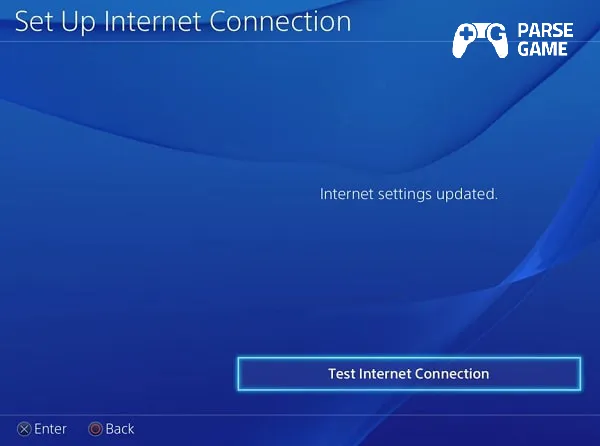
بهترین DNS ها برای پلی استیشن :
اگر شما هم همانند برخی از دوستان برای پیدا کردن DNS ها با مشکلاتی رو به رو هستید، بهتر است که از دی ان اس های آماده جدول زیر استفاده کنید:
Primary DNS | Secondary DNS | ویژگی | ارائه دهنده |
8.8.8.8 | 8.8.4.4 | کاهش پینگ و افزایش سرعت اتصال. | گوگل |
9.9.9.9 | 149.112.112.112 | صرفا میتوانید برا کاهش پینگ و رفع اختلال در چت صوتی از آن استفاده کنید. | Quad9 |
1.1.1.1 | 1.0.0.1 | یکی از بهترین سرویس های ارائه دهنده، بهتر است برای دسترسی به بازی های تحریمی از آن استفاده کنید. | Cloudflare |
208.67.220.220 | 208.67.222.222 | بسیار مناسب برای افزایش سرعت اتصال به شبکه | OpenDNS |
64.6.64.6 | 64.6.65.6 | DNS از Verisign برای افزایش سرعت دانلود و عدم قطع شدن سرور. | Verisign |
185.95.218.42 | 185.95.218.43 | آدرس DNS جدید و کاربردی برای PS4 و PS5 | Digitale Gesellschaft |
176.9.93.198 | 176.9.1.117 | DNS برای کاهش پینگ و افزایش سرعت دانلود | dnsforge.de |
سوالات متداول در خصوص تغییر DNS
1- چرا باید به دنبال آموزش تغییر dns در ps5 و ps4 باشیم؟
دوستان عزیز امروزه کشور ایران تحریم شده است و اگر شما با آی پی ایران وارد حساب فروشگاه پلی استیشن شوید، قطعا که دسترسی شما قطع خواهد شد. برای دسترسی کامل به بازی های تحریمی، افزایش سرعت اتصال و کاهش پینگ میتوانید از تغییر dns در ps5 و ps4 استفاده کنید.
2- آیا تغییر dns در ps5 و ps4 هزینه دارد؟
دوستان عزیز شما میتوانید از دی ان اس های رایگانی که در بخش قبلی ارائه دادیم استفاده کنید.
منتهی سرویس های اختصاصی و خصوصی وجود دارد که شما میتوانید از آن ها استفاده کنید. دی ان اس های اختصاصی سرعت بیشتر نسبت به دی ان اس های رایگان دارند.
3- آیا میتوان dns را در ps5 و ps4 تغییر داد؟
قطعا بله. در بخش آموزش تغییر dns در ps5 و ps4 به صورت کامل و مرحله به مرحله به شما تغییر دی ان اس را آموزش داده ایم. تغییر دی ان اس برای پلی استیشن کاملا آسان است و شما میتوانید به راحتی دی ان اس را تغییر دهید. (فقط تنها بخشی که میتواند شما را به چالش بکشد، نحوه انتخاب نوع دی ان اس دلخواه است. خوشبختانه ما در این مقاله به جدولی از بهترین دی ان اس های رایگان را برای شما تهیه کرده ایم و میتوانید آن ها را بر روی پلی استیشن تنظیم کنید)
4- برای تغییر DNS از کابل استفاده کنیم یا شبکه بی سیم؟
یکی دیگر از سوالات تکراری دوستان آن است که برا اتصال به شبکه از کابل لن استفاده کنیم یا شبکه بی سیم. دوستان توجه کنید که فرقی نمیکند از چه طریق اقدام میکنید، فقط باید به دنبال اتصال به شبکه باشید. (حالا فرقی نمیکند که شما از طریق وای فای به شبکه متصل شوید و یا کابل، فقط باید به شبکه متصل شوید)
5- مزایای استفاده از DNS برای PS چیست؟
یکی دیگر از سوالات پر تکرار مزایای استفاده از دی ان اس است. دوستان عزیز، شما با استفاده از دی ان اس برای پلی استیشن میتوانید به خوبی بازی ها را با سرعت دانلود بالا دریافت کنید. (از طرفی میتوانید شما به فروشگاه پلی استیشن دسترسی داشته باشید بدون آن که با محدودیت تحریمی رو به رو شوید)
کاهش پینگ نیز یکی از ویژگی های استفاده از دی ان اس است. دیگر نیازی نیست نگران افزایش پینگ باشید، با تغییر dns در ps5 و ps4 به راحتی میتوانید پینگ خودتان را به حد نصابی کاهش دهید
1.0.0.1 روی همراه اول خیلی خوبه
بله درسته
ممنون از نظرتون
واقعاااا عالی و مفید بود
ممنون
این Dns ها روی پیسی هم اوکیه؟
باید امتحان کنید
بستگی به بازی داره نه دستگاه.
بهتره امتحان کنی ببینم روی کدوم دی ان اس بازی بهتر اجرا میشه
اره برای من اوکی بود
بسیار عالی و مفید مرسی از شما
خواهش میکنم عزیز